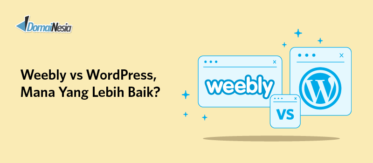
Tips Mudah Mengatasi Wifi Tiba tiba Hilang


wifi tiba tiba hilang ? inilah solusinya – Sekarang, internet adalah salah satu kebutuhan wajib dalam hidup. Dengan adanya internet, hal yang terjadi dari tempat jauh pun dapat diketahui dalam waktu singkat. Memang, dunia terasa lebih kecil dengan kemunculan internet yang ajaib. Karena saking pentingnya, hal hal baru yang menunjang kemudahan para pengguna internet pun terus bermunculan.
Diantara banyaknya penunjang tersebut, salah satu yang paling terkenal adalah wifi. Dengan adanya wifi, sebuah perangkat akan bisa mengakses internet dengan pancaran sinyal yang berasal dari perangkat lain. Namun sekarang, terdapat beberapa masalah yang sering dialami para pengguna internet. Masalah tersebut berupa wifi tiba tiba hilang ketika sedang digunakan.

Wifi Tiba Tiba Hilang Saat Digunakan ?
Hilangnya sinyal wifi tentulah menyebabkan ketidaknyamanan bagi pengguna nya. mungkin ketidaknyamanan sementara dan mudah hilang akan terasa jika sinyal wifi yang hilang tersebut terjadi saat anda sedang bermain main dengan internet.
Tapi, ketidaknyamanan yang berkepanjangan akan terasa jika sinyal wifi tersebut hilang ketika sedang digunakan untuk hal penting.Hal ini tentulah tidak boleh dibiarkan. Jika terjadi secara terus menerus, anda sendiri pun tentu akan merasa sangat terganggu. Untuk itu, cara mengatasi masalah nya perlu diketahui.
Check Driver Wifi nya
Ketika sinyal wifi tiba tiba hilang, hal pertama yang bisa dilakukan adalah melakukan pengecekan pada driver wifinya. Mungkin saja, driver nya belum dinyalakan atau terdapat masalah lain. Untuk mengeceknya sebenarnya sangat mudah. Pertama, buka lah start menu dan buka lah properties dari PC anda. untuk memasukinya, cukup dengan klik kanan pada PC dan pilih “properties”.
Pada tab yang terbuka, pilih lah device manager hingga terbuka sebuah tab baru.berisi driver yang terinstall. Pilih lah menu network dan carilah wifi disana. pastikan lah semuanya telah berjalan normal dan driver wifi sudah nyala sempurna.
Cari Shortcut Wifi
Jika langkah pertama tadi sudah dikerjakan dan tidak terdapat masalah, selanjutnya anda pun perlu berlanjut ke langkah selanjutnya. Walaupun ini hanya masalah teknis, shortcut wifi seringkali hilang walaupun driver nya sudah terpasang. Untuk melakukan pengecekan pada shortcut, cara termudah adalah dengan membuka control panel. Diantara beberapa bilah, pilih lah network dan internet.
Akan muncul beberapa bilah selanjutnya dan disana, pilih lah network and sharing. Jika sudah, lihat lah ke sebelah kiri dan cari adapter setting. Buka lah dan daftar adapter pun akan terlihat. Disana, pastikan bahwa seluruh adapter telah menyala dengan bukti berupa tulisan enable. Jika ada wifi yang masih terdisable, cukup klik kanan dan pilih enable.
Baca juga : beli dan cek domain murah disni
Ganti Wireless Card
Jika kedua poin di atas sudah dilakukan dan masalah belum ditemukan, dapat dipastikan bahwa wifi tersebut tidak memiliki masalah dalam softwarenya. Dapat dipastikan, masalah terdapat pada hardware atau wireless card itu sendiri.
Dengan itu, cara termudah menangani hal ini adalah dengan mengganti wireless card laptop tersebut dengan yang baru.Dapat dipastikan, wifi akan berjalan normal dan tidak mengalami masalah. Tapi ingat, jangan pernah asal dalam pemilihan wireless card.
Ada baiknya memiliki produk dengan harga tinggi asalkan sudah terbukti kualitasnya. Itu karena, produk dengan kualitas rendah hanya akan bertahan sementara dan bisa rusak dalam waktu singkat. Jika itu terjadi, anda lah yang akan dirugikan karena wireless card yang baru pun perlu diganti kembali.
Instal ulang dan Update Driver WiFi
Salah satu penyebab wify tidak bisa connect adalah driver WiFi kamu yang belum di update, solusinya adalah kamu harus di-install terlebih dahulu sebelum digunakan. Untuk solusinya paling gampang yaitu,dengan cara menghapus driver lama lalu kamu bisa menginstal ulang dari CD bawaan laptop atau update melalui situs resmi laptop kamu untuk install driver yang baru.
Cara Uninstall driver Laptop
Jika laptop kamu sudah memiliki driver WiFi bawaan, maka untuk mengatasi driver WiFi yang error adalah dengan uninstall drivernya melalui device manager.
Berikut caranya:
- Masuk ke Device Manager caranya klik logo windows dan ketik “Device Manager”
- Cari adapter WiFi yang terpasang
- Setelah itu klik kanan kemudian Uninstall
- Jika sudah, restart laptop kemudian cek WiFi-nya kembali.
Pastikan WiFi laptop aktif
Masalah sepele ini kadang dialami oleh beberapa orang, status WiFi kamu berubah dalam keadaan disable atau tidak aktif tanpa kita ketahui. oleh sebab itu coba kamu cek apakah status wify kamu aktif atau tidak? .
Cara cek nya sangat mudah
- Buka Control Panel
- Buka Network and Internet
- Masuk ke Network and Sharing Center
- Klik Change Adapter Settings (Bagian kiri)
- Cek Driver WiFi lalu klik Enable This Network Device
- Ganti Channel Router
- Di pengaturan router (Yang berada di halaman admin), kita bisa melakukan pengaturan cukup banyak opsi di dalamnya, dan salah satunya adalah Channel.
Jumlah Chanel di Router Penuh
Bagi admin router/wify biasanya membatasi jumlah pengguna dalam memakai wify, jadi di dalam pengaturan router terdapat pembatasan jumlah pemakai wify.
Misalnya batas pemakai wify adalah 10 perangkat saja, maka jika sudah ada 10 perangkat yang memakai wify, maka perangkat ke 11 tidak akan bisa connect ke wify, maka dari itu biasanya wifi tiba-tiba hilang.
Solusinya adalah kamu masuk ke setting router dan menambah jumlah pemakainya. misalnya sebelumnya adalah maksimal 10 orang, kamu bisa menambahkan batas maksimal pemakai menjadi 20 orang.
Baca Juga : Hosting Murah di Indonesia
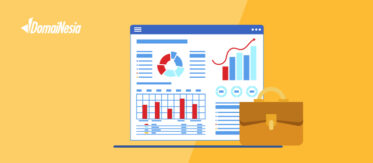


Terimakasih, setelah lihat thread ini jadi punya pencerahan buat nyari icon wifi yang sempet hilang seteleh pc ke update otomatis win 10 versi terbaru. salam sukses
Terimakasiiih sangat membantu sekali